Kaip ištaisyti „Kodi“ gedimą vaizdo įrašo atkūrimo metu – „TechCult“.
Įvairios / / July 10, 2023
„Kodi“ tapo populiariu pramoginio turinio srautinio perdavimo internetu pasirinkimu, nes siūlo daugybę funkcijų ir tinkinimo parinkčių. Šis atvirojo kodo medijos leistuvas suderinamas su įvairiomis platformomis, todėl vartotojai gali sklandžiai mėgautis mėgstamu turiniu. Tačiau susidūrimas su problemomis, kai „Kodi“ staiga nustoja veikti, gali būti nelinksma. Viena dažna problema yra tai, kad „Kodi“ užstringa vaizdo įrašo atkūrimo metu jūsų įrenginyje. Šiame straipsnyje išsiaiškinsime šios problemos priežastis ir pasiūlysime praktinių sprendimų, kaip ją išspręsti.

Turinys
Kaip ištaisyti „Kodi“ gedimą vaizdo įrašo atkūrimo metu
„Kodi“ gali atsitiktinai sudužti vaizdo įrašo atkūrimo metu jūsų įrenginyje. Tai gali trukdyti jūsų srautinio perdavimo patirčiai. Atsižvelgdami į šios problemos atsiradimo priežastį, toliau pateiktame vadove išnagrinėsime kai kuriuos trikčių šalinimo metodus, kad ją išspręstume. Taigi, skaitykite toliau!
Greitas atsakymas
Norėdami ištaisyti „Kodi“ gedimą vaizdo įrašo atkūrimo metu, įgalinkite atnaujinimo parinktį taip:
1. Atviras „Kodi“ nustatymai ir spustelėkite Priedai.
2. Pasiekite priedą, kurį norite atnaujinti, ir spustelėkite Versijosskirtuką norėdami pasirinkti naujausia konstrukcija.
3. Galiausiai įgalinkite Automatinis atnaujinimas.
Kodėl „Kodi“ sugenda atkuriant?
Ką daryti, jei žiūrint mėgstamą filmą ar serialą vaizdo įrašas sugenda? Žinome, kad nėra nieko blogiau nei vaizdo įrašas, sugenda atkuriant. Gali būti daug priežasčių, kodėl „Kodi“ užstringa atkūrimo metu, ir kai kurios priežastys, kurias nurodėme šiame straipsnyje. Pažvelkite į kai kurias galimas Kodi gedimo priežastis vaizdo įrašo atkūrimo metu:
- Prastas interneto ryšys
- Pasenę arba nesuderinami priedai
- Pasenusi grafikos tvarkyklė
- Regioninis apribojimas
- Saugojimo problemos.
- Pasenusi Kodi programa
- Gedimai arba klaida
- Problema su įrenginiu
Norėdami pašalinti „Kodi“ nuo užšalimo atkūrimo metu, atlikite toliau nurodytus metodus:
1 būdas: pagrindiniai trikčių šalinimo metodai
Norėdami pradėti, siūlome keletą paprastų trikčių šalinimo būdų, kuriuos galite išbandyti!
1A. Pašalinkite interneto ryšio problemas
Dažnai problemos priežastis gali būti internetas, todėl prieš tęsdami pabandykite rasti stabilų „Wi-Fi“. Į Interneto ryšio trikčių šalinimas, perskaitykite mūsų vadovą.
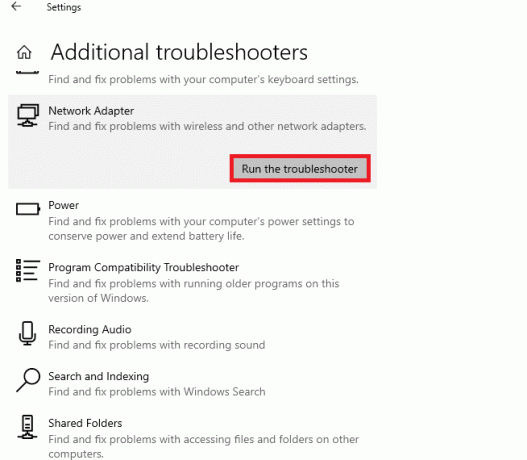
1B. Iš naujo paleiskite programą
Programos paleidimas iš naujo gali išspręsti beveik visus laikinus trikdžius ir užkirsti kelią Kodi užšalimui atkūrimo metu. Taigi, IšeitiKodi ir vėl atidarykite, kad išspręstumėte problemą.

1C. Iš naujo paleiskite įrenginį
Jei pirmiau minėti metodai jums nepadėjo, galite tęsti ir iš naujo paleisti įrenginį. Daugeliu atvejų iš naujo paleidus įrenginį beveik visada galima išspręsti problemą. Norėdami tai padaryti, perskaitykite mūsų vadovą Kaip iš naujo paleisti arba paleisti įrenginį.

1D. Iš naujo prisijunkite prie programos
Jei nė vienas iš aukščiau pateiktų pagrindinių metodų jums nepadėjo, pabandykite atsijungti nuo „Kodi“ paskyros ir vėl prisijungti. Yra tikimybė, kad paskyroje taip pat gali atsirasti tam tikrų trikdžių.
Tikimės, kad pirmiau minėti metodai jums pasiteisino, bet jei ne, pasinerkite į keletą pažangių metodų.
2 būdas: atnaujinkite priedus
Galbūt pirmas dalykas, kuris ateina į galvą, kai „Kodi“ užšąla atkūrimo metu, yra pasenę priedai. Kartais dabartiniai „Kodi“ priedai gali būti nesuderinami su jūsų įrenginiu. Siūlome patikrinti, ar prieduose nėra naujinimų, kad įsitikintumėte, jog esate įdiegę naujausius priedus. Nežinote, kaip atnaujinti „Kodi“ priedus? Štai kaip tai padaryti, kad sustabdytumėte „Kodi“ gedimus atkūrimo metu.
1. Pirmiausia atidarykite savo Kodi paskyra ir eik į Nustatymų piktograma.

2. Dabar spustelėkite Priedai.

3. Pasiekite priedą norite atnaujinti.
4. Spustelėkite ant Versijosskirtuką ir pasirinkite naujausia konstrukcija, jei galima.
5. Galiausiai grįžkite į ankstesnį puslapį ir įjunkite Automatinis atnaujinimas.
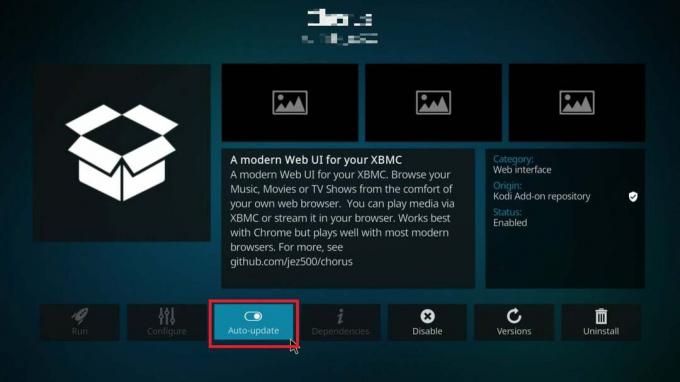
Taip pat Skaitykite: 5 geriausi „Kodi“ priedai, skirti kūno rengybai ir treniruotėms
3 būdas: išjunkite priedus
„Kodi“ leidžia trečiųjų šalių kūrėjams sukurti platformos priedus, kuriuos jūs, kaip vartotojai, galite bet kada įdiegti. Pati idėja pristatyti trečiųjų šalių kūrėjus atskleidžia suderinamumo problemas. Išjunkite kiekvieną priedą, iš naujo paleiskite įrenginį ir patikrinkite, ar strigimas tęsiasi, ar ne.
1. Atviras Kodi savo sistemoje ir spustelėkite Priedai kairiojoje srityje.
2. Spustelėkite Mano priedai.

3. Spustelėkite Visi.

4. Slinkite žemyn ir dešiniuoju pelės mygtuku spustelėkite nereikalingasPridėti norite pašalinti.
5. Pasirinkite Informacija.
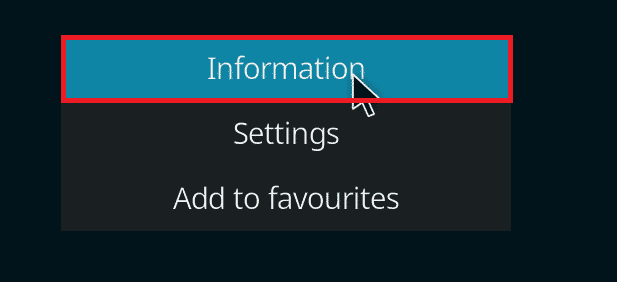
6. Spustelėkite ant Pašalinkitemygtuką ekrano apačioje.

4 būdas: įjunkite arba išjunkite VPN
VPN naudojimas gali padėti išspręsti šią „Kodi“ strigčių atkūrimo metu problemą, nes vaizdo įrašai, kuriuos bandote žiūrėti, gali būti nepasiekiami jūsų regione. Taigi VPN naudojimas gali padėti užmaskuoti savo geografinę vietą ir išspręsti problemą. Į nustatyti ir naudoti VPN sistemoje „Windows 10“., perskaitykite mūsų vadovą.
Kita vertus, VPN gali būti priežastis, kodėl patyrėte gedimą. VPN nukreipia interneto srautą per tarpinį serverį ir imituoja, kad esate iš kitos vietos, palyginti su faktine. Tačiau šis procesas turi daug trūkumų, kurie ne visada leidžia „Kodi“ sėkmingai prisijungti. Todėl, vadovaudamiesi mūsų vadovu, turite išjungti VPN ir tarpinį serverį Kaip išjungti VPN ir tarpinį serverį sistemoje „Windows 10“..

5 būdas: perjunkite aparatinės įrangos spartinimą
Kai kuriais atvejais kai kuriuose įrenginiuose įjungus „Kodi“ aparatūros spartinimą užtikrinamas geresnis našumas. Tačiau yra atvejų, kai jūsų įrenginys gali būti nesuderinamas su šia funkcija arba gali kilti kitų problemų, jei įjungsite aparatinės įrangos spartinimą.
Jei norite patikrinti, ar „Kodi“ įjungiamas ir išjungiamas aparatūros pagreitis, kad sužinotumėte, ar tai neleidžia atkūrimui užstrigti, ar ne, turime jums vadovą.
1. Atidarykite „Kodi“ programą ir pasirinkite Nustatymų piktograma.
2. Eikite į Žaidėjasskirtuką ir pasirinkite Vaizdo įrašai

3. Slinkite žemyn ir įjunkite Leisti aparatūros pagreitį – „MediaCodec“. variantas.

Taip pat Skaitykite: Kaip pridėti muzikos prie „Kodi“.
6 būdas: atnaujinkite grafikos tvarkyklę
„Kodi“ remiasi GPU, kad pagerintų vaizdo įrašų atkūrimą, tačiau pasenusios grafikos tvarkyklės gali trukdyti prisijungti prie vaizdo plokštės, todėl gali kilti problemų. Kad „Kodi“ neužšaltų, įsitikinkite, kad „Windows“ sistemoje turite įdiegti naujausius grafikos tvarkyklės naujinimus. Pažiūrėk.
1. Paspauskite Windows + X klavišai prieiti prie Greitasis meniu.
2. Dabar spustelėkite Įrenginių tvarkytuvė.
3. Išplėskite Ekrano adapteriai variantas.

4. Dabar dešiniuoju pelės mygtuku spustelėkite savo GPU ir spustelėkite Atnaujinti tvarkyklę ir vykdykite nurodymus, kad tęstumėte procesą.
Atnaujinę grafikos tvarkyklę, nepamirškite iš naujo paleisti Kodi.
7 būdas: iš naujo įdiekite „Kodi“.
Jei nė vienas iš straipsnyje paminėtų sprendimų jums nepadėjo, rekomenduojame iš naujo įdiegti „Kodi“. Iš naujo įdiegę programą galite pašalinti visus laikinus trikdžius ar failus, kurie galėjo būti sugadinti, todėl „Kodi“ sugenda vaizdo įrašo atkūrimo metu.
1. Paspauskite „Windows + I“ klavišai kartu atidaryti Nustatymai.
2. Spustelėkite ant Programėlės parinktis rodomame meniu.
3. Slinkite žemyn ir spustelėkite Kodi programa.
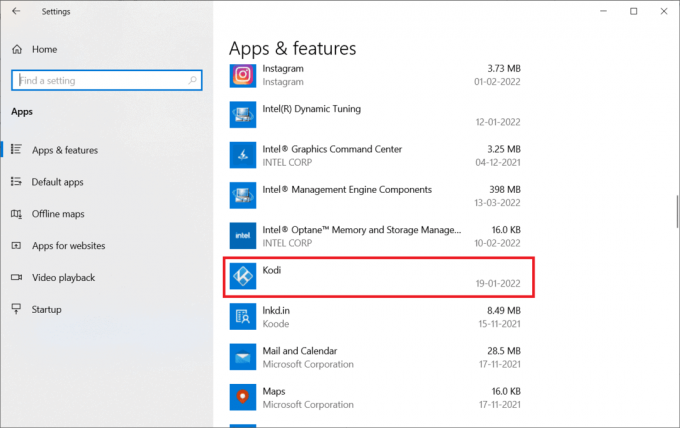
4. Dabar spustelėkite Pašalinkitemygtuką.

5. Tada spustelėkite Pašalinkite iššokančiajame lange.
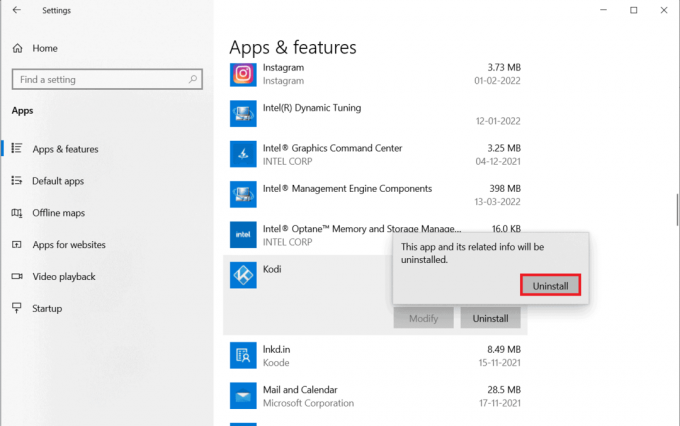
6. Spustelėkite Taip raginime.
7. Spustelėkite ant Kitas mygtukas „Kodi Uninstall“ lange.
8. Dar kartą spustelėkite Kitas kitame pašalinimo lange.
9. Dabar spustelėkite Pašalinkite ir tadaBaigti kad užbaigtumėte procesą.
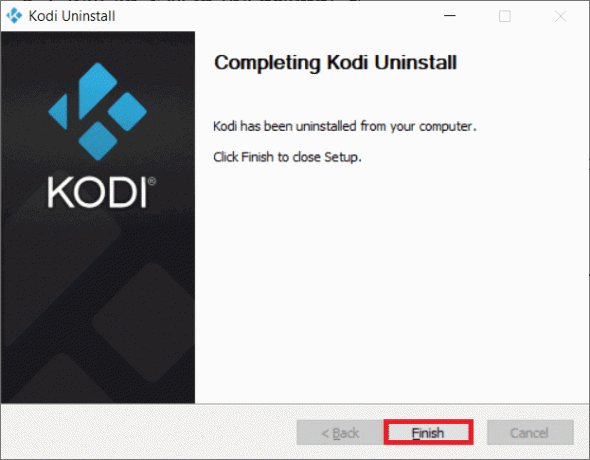
10. Tipas %programos duomenys% viduje „Windows“ paieškos juosta atidaryti Tarptinklinis ryšys aplanką.
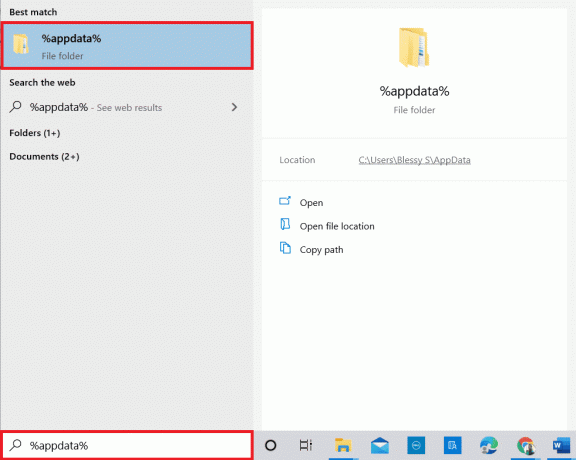
11. Dešiniuoju pelės mygtuku spustelėkite Kodi ir pasirinkite Ištrinti.

12. Vėlgi, įveskite %localappdata% viduje „Windows“ paieškos juosta atidaryti Vietinis aplanką.

13. Dešiniuoju pelės mygtuku spustelėkite Kodi ir pasirinkite Ištrinti.
14. Iš naujo paleiskite kompiuterį kai atliksite visus aukščiau nurodytus veiksmus.
15. Eikite į Kodi atsisiuntimo puslapis ir spustelėkite Diegimo programa (64 BIT) mygtuką, kaip pavaizduota.
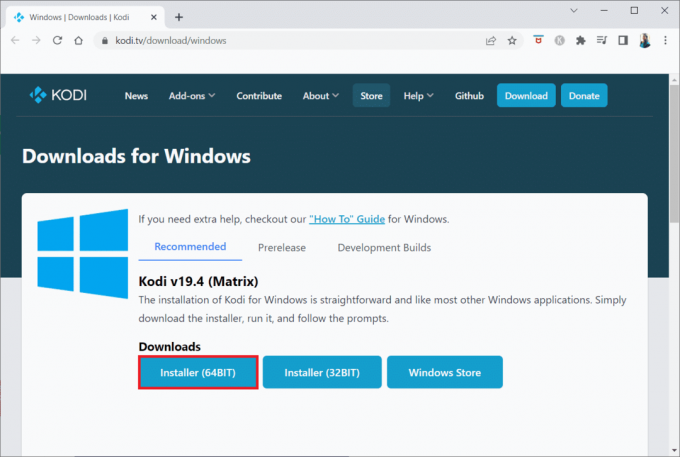
16. Spustelėkite ant atsisiųstas diegimo failas lango apačioje ir vykdykite ekrane pateikiamas instrukcijas, kad įdiegtumėte „Kodi“.
Taip pat skaitykite:Kaip įdiegti „Kodi“ „Xbox Series X/S“.
8 būdas: susisiekite su palaikymo puslapis
Deja, jei nė vienas iš aukščiau pateiktų metodų nepadėjo, galite susisiekti su Palaikymo puslapis padėti jums susidoroti su „Kodi“ gedimu vaizdo atkūrimo metu.

Tikimės, kad vadove nurodyti metodai padėjo išspręsti problemą „Kodi“ užstringa vaizdo įrašo atkūrimo metu. Praneškite mums, kuris metodas jums tiko. Jei turite daugiau abejonių ar klausimų, nedvejodami naudokite komentarų skiltį ir nepamirškite pridėti savo pasiūlymų.
Henris yra patyręs technologijų rašytojas, kurio aistra sudėtingas technologijų temas padaryti prieinamas kasdieniams skaitytojams. Daugiau nei dešimtmetį patirties technologijų pramonėje Henry tapo patikimu informacijos šaltiniu savo skaitytojams.



